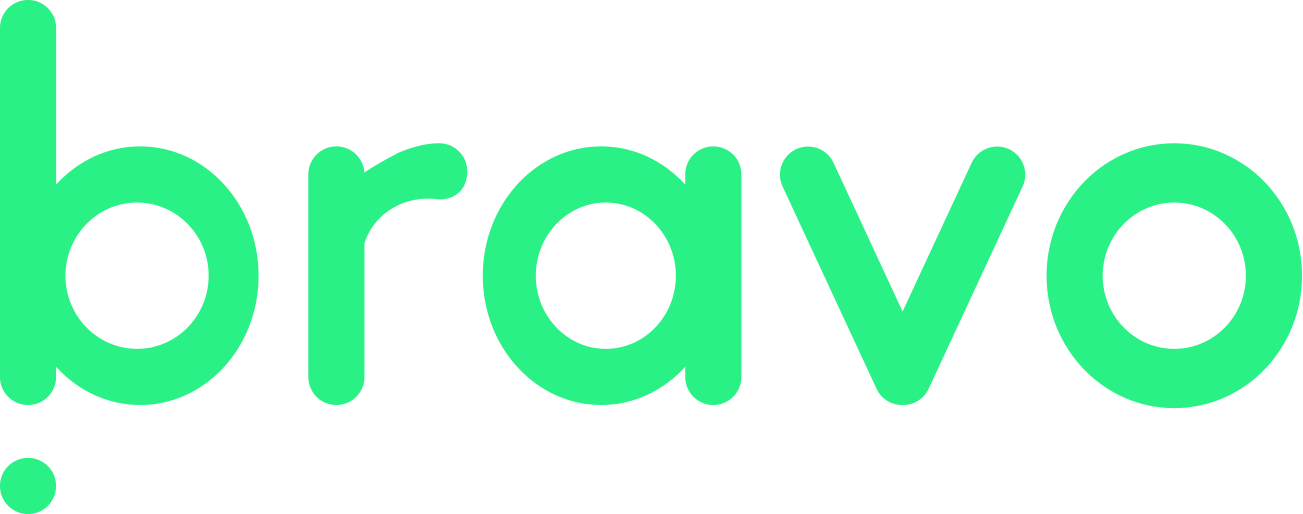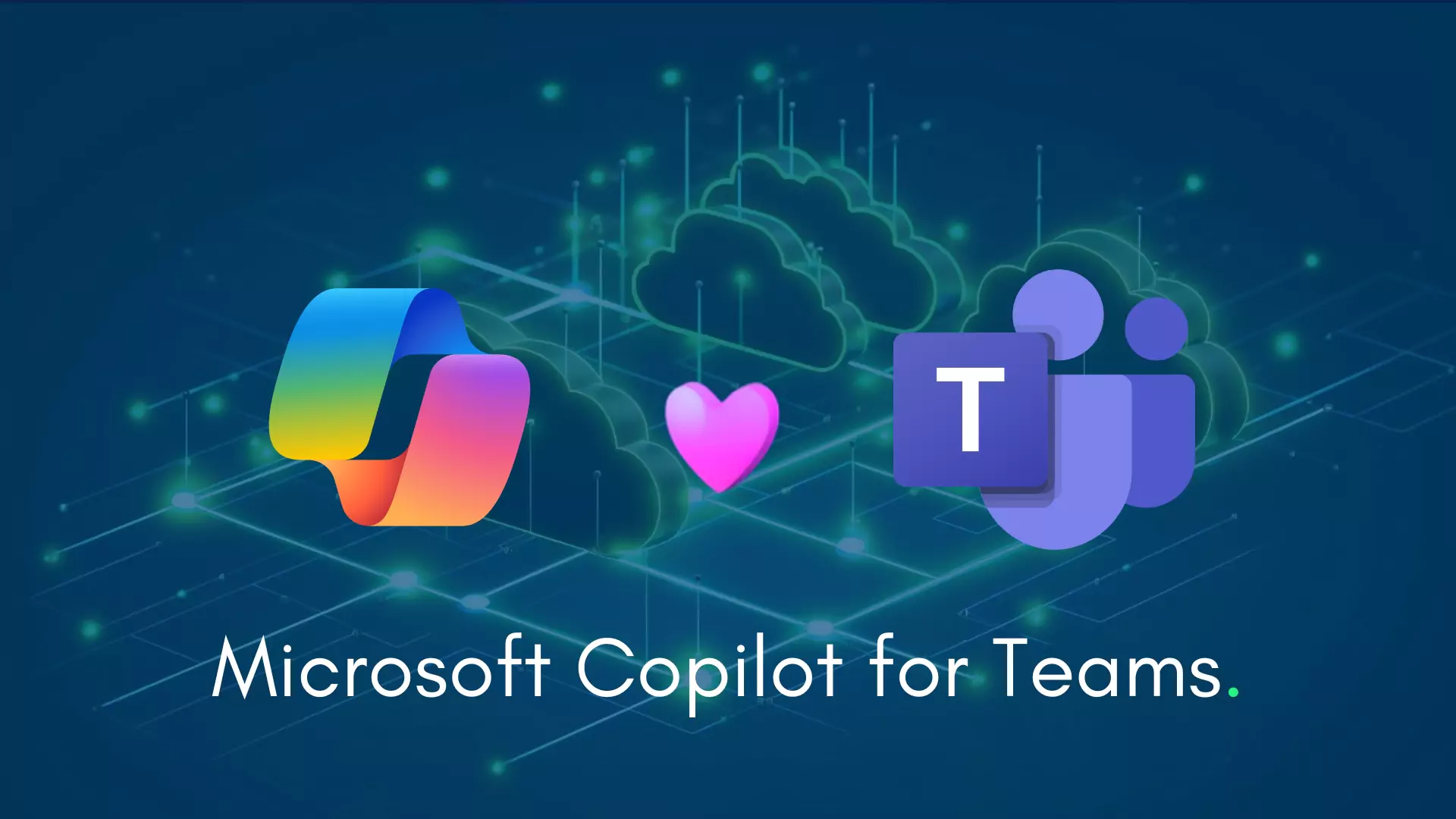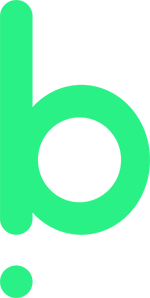Mens vi ikke nødvendigvis foreslår at du slutter å være oppmerksom i møter, byr Copilot på en løsning som kan forbedre din deltakelse og produktivitet, slik at du holder tritt med diskusjonene og bidrar mer effektivt.
🧙♂️ Bruk Copilot under møtet
Copilot i Teams-møter oppsummerer viktige diskusjonspunkter – hvem sa hva, hvor folk er enige eller uenige – og foreslår handlingspunkter, alt i sanntid. Husk, møtet må transkriberes for å aktivere Copilot, med mindre møtelederen aktiverer denne funksjonen uten transkripsjon.

🚀 Ta igjen det du gikk glipp av
Hvis du slutter deg til et transkribert møte fem minutter eller mer etter at det har startet, vil du se en melding der du kan få sammendrag av det som har skjedd i møtet så langt. Velg ‘åpne copilot’ fra møtekontrollene øverst i møtevinduet og vent på at sammendraget vises på høyre side av møtevinduet.
✨ Ha et mer effektivt møte
Copilot hjelper deg med å trekke objektive konklusjoner fra møtet du er i. Ved hjelp av Copilot-boksen til høyre i møtevinduet kan du stille spørsmål som:
- Hvor er vi uenige om dette emnet?
- Hvordan reagerte [en møtedeltaker] på dette forslaget?
- Hvilke spørsmål kan jeg stille for å drive møtet fremover?
- Hvor er svakhetene i [en møtedeltakers] argument?
Copilot kan også lage en tabell med ideene som ble diskutert i møtet, og deres fordeler og ulemper i forhold til målet dere har.

🟢 Avslutt møtet med tydelige neste steg
Copilot vil sende et varsel noen minutter før møtets planlagte slutt for å hjelpe dere med å avslutte på en god måte. Velg ‘åpne Copilot’ for å se et sammendrag av nøkkelpunkter i diskusjonen dere har hatt, forslag til avtalte neste skritt, og oppgaver tildelt spesifikke personer.
🪄 Copilot etter at møtet er ferdig
Copilot i Teams-møter vil også være tilgjengelig etter at møtet har sluttet i møtets ‘recap’-fane.Her er noen forslag til spørsmål du kan får svar på i etterkant av møtet:
- Hvilke spørsmål ble stilt, besvart og hvilke er fortsatt ubesvart?
- Hvordan var stemningen i møtet?
- Oppsummer hva folk sa, på en mindre teknisk måte.
- Hvorfor sa [en møtedeltaker] at denne ideen var god?
- For hver deltaker, hva var deres største bekymring? Hva var de mest begeistret for?
- Hvilke ideer hadde [en møtedeltaker] som jeg kan dele med produktteamet?
- Utkast til en e-post til møtedeltakerne som oppsummerer møtet og inkluderer handlingspunktene.
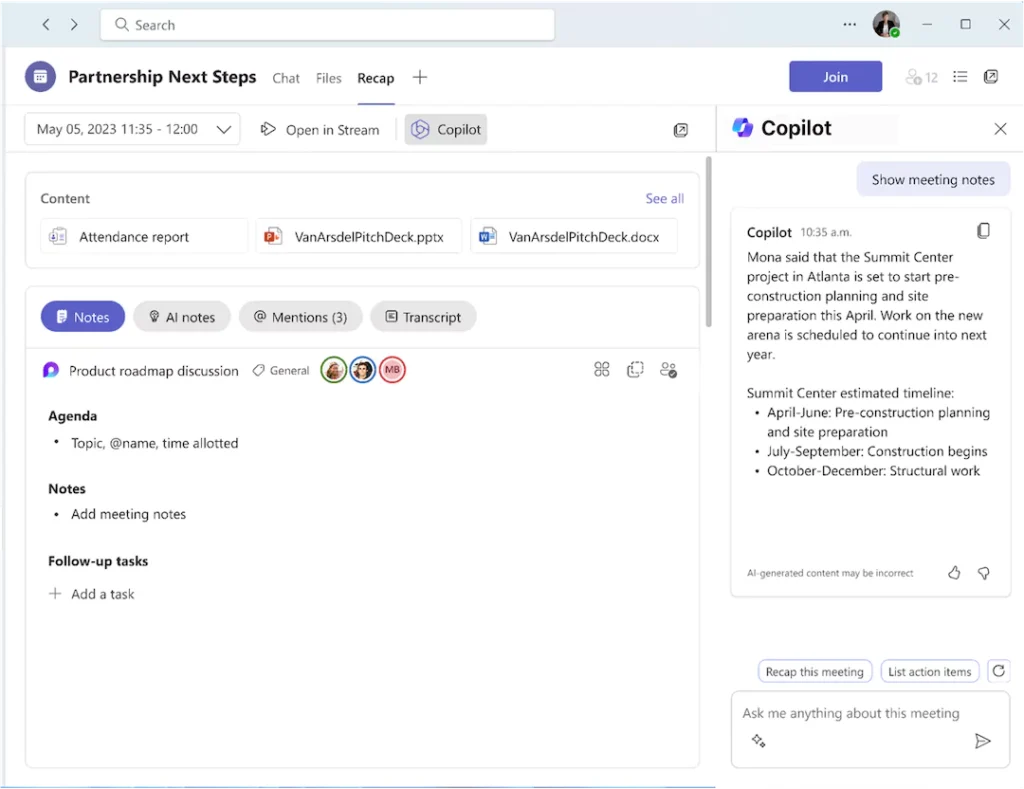
Med praktiske funksjoner og brukervennlig teknologi, er AI et det perfekte verktøyet for å øke produktiviteten og holde fokus under møter. Du får rett og slett bedre kontroll over møtene dine – med et snev av IT-magi.